Anleitung Tutorial: So funktioniert das MDR-Wahlarchiv
Hauptinhalt
12. August 2024, 05:00 Uhr
Wenn man sieben verschiedene Wahltypen in drei verschiedenen Bundesländern seit 1990 darstellen will, sind das ganz schön viele Informationen und Daten. Dementsprechend gibt es im MDR-Wahlarchiv viele hilfreiche Elemente und Grafiken, die Ihnen, verständlich aufbereitet, helfen und Ihnen all die Informationen zu den Wahlergebnissen mitteilen. Wie welches Element funktioniert und was Sie damit alles tun können, bekommen Sie in diesem Artikel Schritt für Schritt erklärt.
Inhalt des Artikels:
Im Folgenden sehen Sie die Startseite und die verschiedenen Elemente des MDR-Wahlarchivs, denen Sie beim Klicken durch die interaktive Wahldatenbank begegnen könnten, und erfahren, was Sie damit tun können.
Beim Klick auf das Bild gelangen Sie direkt zum MDR-Wahlarchiv.
Die Startseite des MDR-Wahlarchivs
Auf der Startseite sehen Sie drei Kacheln mit den Bundesländernamen "Sachsen", "Sachsen-Anhalt" und "Thüringen". Scrollen Sie weiter nach unten, um alle Wahltypen, die es in diesem Bundesland gibt, zu sehen. Außerdem finden Sie oben rechts ein Lupen-Icon mit dem Sie nach Wahlen und Orten suchen können.
In allen drei Bundesländern gibt es diese Auswahlmöglichkeiten (nur Sachsen-Anhalt hat zusätzlich noch die Bürgermeister- und Gemeinderatswahlen der Verbandsgemeinden):
- Bundestagswahlen
- Landtagswahlen
- Europawahlen
- Kreistagswahlen
- Gemeinderatswahlen
- Landratswahlen
- Bürgermeisterwahlen
Klicken oder tippen Sie (abhängig von dem Gerät, mit dem Sie das MDR-Wahlarchiv gerade nutzen) auf einen dieser Wahltypen, um mehr über diese Wahlen (z.B. Landtagswahlen) zu erfahren. Je nachdem, wofür Sie sich entschieden haben, öffnet sich dann eine Übersichtsseite des entsprechenden Wahltyps.
Die verschiedenen Elemente im MDR-Wahlarchiv
Auf den Übersichtsseiten und ihren möglichen Unterseiten können Sie auf verschiedene Elemente stoßen. Mit diesen Elementen können Sie meistens interagieren. Je nachdem, für welchen Wahltyp Sie sich entschieden haben, gibt es gegebenenfalls unterschiedliche Elemente. Ein Beispiel: Das Element zu den Zweitstimmen-Ergebnissen gibt es auf der Landtagswahl-Seite, weil es bei dieser Wahl Zweitstimmen gibt. Auf der Bürgermeisterwahl-Seite gibt es das Element nicht.
Element: "Fakten und Analysen"
Je nachdem auf welcher Seite des MDR-Wahlarchivs Sie sich befinden, gibt es einen "Fakten und Analysen"-Ticker, der entweder besondere Informationen zu dem allgemeinen Wahltypen (zum Beispiel Landtagswahlen in Thüringen) zeigt. Oder es geht um Besonderheiten einer bestimmten Wahl (zum Beispiel der Landtagswahl in Thüringen im Jahr 2019) oder Wahlergebnisse der Parteien.
Sie können hier zum einen auf die Parteinamen oben links klicken oder tippen, um entsprechend Infos zu einer Partei bei den Wahlen oder einer spezifischen Wahl zu erhalten, falls Besonderheiten vorliegen. Selbes gilt auch für Schlagworte, wie "Wahlbeteiligung". Zum anderen können Sie auf die Kästen im Ticker klicken, um noch mehr Informationen zu erhalten. Wenn es eine große Anzahl an Informationen gibt, können Sie sich mit dem Button unterhalb des Tickers durch die weiteren Angaben klicken oder tippen.
Elemente: "Amtliches Ergebnis", "Vergleich zur Vorwahl" und "Gewinne und Verluste"
In der Regel sehen Sie diese Elemente gemeinsam im Trio. Sie zeigen die amtlichen Ergebnisse der entsprechenden Wahl an, wie diese Ergebnisse im Vergleich zur Vorwahl aussehen und welche Parteien demnach Gewinne und Verluste zu verzeichnen haben.
Klicken oder tippen Sie unten rechts auf die Punkte, um sich die einzelnen Elemente anschauen zu können. Sie sehen dann zum Beispiel so aus:
Element: "Wahlbeteiligung"
Auf der linken Seite sehen Sie, wie hoch die Wahlbeteiligung bei den jüngsten drei Wahlen war und wie sie sich im Vergleich zur vorherigen Wahl verändert hat. Auf der rechten Seite sehen Sie ein Diagramm mit der Entwicklung der Wahlbeteiligung über den gesamten Zeitraum seit 1990.
Hovern Sie mit der Computermaus über oder tippen Sie auf das rechte Diagramm, um die genauen Werte zu sehen.
Element: "Weitere Wahlergebnisse"
Bei diesem Element handelt es sich um eine übersichtliche Tabelle über alle Wahlen seit 1990 eines bestimmten Wahltyps, zum Beispiel der Landtagswahlen in einem Bundesland. Sie sehen, wie viel Prozent die einzelnen Parteien erhalten haben und wie hoch die Wahlbeteiligung war.
Sie haben die Möglichkeit, vorne in der Tabelle auf die Jahreszahl (zum Beispiel 2016) zu klicken oder tippen. Dadurch kommen Sie zu der spezifischen Wahl selbst und erhalten noch mehr Informationen über diese.
Element: "Sitzverteilung"
In dieser Grafik sehen Sie die Sitzverteilung, zum Beispiel im Landtag. Die Kreise gehören farblich zu den jeweiligen Parteien. Je mehr farbige Kreise, desto mehr Sitze hat die Partei. In der Mitte sehen Sie, wie viele Abgeordnete dort insgesamt sitzen und wie viele Sitze welche Partei hat. Die Zahl darunter mit dem Plus oder Minus zeigt an, ob ihre Anzahl im Vergleich zur Vorwahl gestiegen oder gesunken ist.
Hovern Sie über die Parteien, wird der Bereich ihrer Sitze gehighlighted. Außerdem können Sie oben rechts auf "Punkte" oder "Flächen" klicken. Je nachdem verändert sich die Darstellung des Diagramms.
Element: "Zweitstimmenergebnis"
In diesem Element sehen Sie, wie viele Zweiststimmen die einzelnen Parteien bei der Wahl erhalten haben. Es kann sein, dass mehr Parteien als auf dem Bild gewählt wurden. Dann gibt es unter der Grafik einen Button, um sich die weiteren Parteien und ihre Wahlergebnisse anzeigen zu lassen.
Elemente: "Regionale Karte"
Auf dieser Karte geht es darum, wo eine Partei die meisten Stimmen geholt – also gewonnen – hat. Die entsprechende Region hat dann die Farbe der dazugehörigen Gewinner-Partei. Sie können von hier aus die einzelnen Regionen auch genauer analysieren.
Mithilfe der entsprechenden Buttons können Sie auswählen, ob Sie die "Direktstimmen", "Listenstimmen", "Gewinne/Verluste" oder "Wahlbeteiligung" betrachten wollen. An der linken Seite gibt es ein ein Pokal-Icon und ein Pfeil-Icon. Wenn Sie das Pokal-Icon aktivieren, sehen Sie, wo welche Partei gewonnen hat. Wenn Sie das Pfeil-Icon nutzen, erhalten Sie weitere Details: Umso dunkler die Farbe einer Partei in der jeweiligen Region ist, desto mehr Stimmen hat sie dort prozentual erhalten.
Außerdem können Sie auf die jeweiligen Bereiche der Karte klicken oder tippen, um noch mehr über diese Region zu erfahren. Dann erscheinen die Wahlergebnisse von dort, genau wie ein Button mit "Zur Region", mit dem Sie auf eine extra Wahlseite dieser Region mit detaillierten Informationen kommen.
Elemente: "Im Überblick"
In dieser Tabelle sehen Sie, wie bei der jeweiligen Wahl in den einzelnen Wahlkreisen oder Gemeinden (je nachdem, auf welcher Wahlseite Sie gerade sind) gewählt wurde und wie viel Prozent die einzelnen Parteien dort erhalten haben. Außerdem sehen Sie die dortigen Wahlbeteiligungen.
Klicken oder tippen Sie vorne in der Tabelle auf den Wahlkreis- oder Gemeindenamen, um noch mehr Informationen zur Wahl zu erhalten. Sie können mithilfe der Suchleiste auch nach ihrem Wahlkreis oder ihrer Gemeinde suchen.
Element: "Hochburgen der Parteien" und "Ergebnisverteilung"
In diesem Element sehen Sie die Hochburgen der einzelnen Parteien. Es sind mehrere Karten zu sehen, die in der Farbe der jeweiligen Partei eingefärbt sind. Je dunkler die Farbe dargestellt ist, desto höher ist das Wahlergebnis der jeweiligen Partei. Um welche Partei es sich handelt, steht darüber.
Sie können oben selbst einstellen, von welcher Partei Sie die Ergebnisse sehen wollen, in dem Sie auf den Namen der Partei klicken oder tippen. Außerdem können Sie auswählen, ob Sie die "Direktstimmen" oder "Listenstimmen" sehen wollen.
Neben der Hochburgen können Sie oben auch auf "Ergebnisverteilung" klicken oder tippen. Dann bekommen Sie Grafiken angezeigt, die zum Beispiel so aussehen:
Diese Grafiken sehen Sie das mittlere Wahlergebnis der Partei in den Regionen, markiert durch die gestrichelte Linie. Umso breiter und höher die Erhebung ist, desto mehr Regionen haben die Partei mit der jeweiligen Prozentzahl gewählt.
Sie können über die jeweiligen Grafiken hovern oder darauf tippen um die Prozentzahlen der einzelnen Erhebungen detaillierter angezeigt zu bekommen.
Element: "Wahlergebnisse seit..."
Diese Grafik zeigt die Wahlergebnisse der einzelnen Parteien seit 1990 bei dem Wahltyp, den Sie vorher ausgewählt haben. Das bedeutet, dass Sie zum Beispiel auch sehen, in welchen Jahren die Parteien vermehrt oder weniger häufig gewählt wurden.
Klicken oder tippen Sie auf die Parteinamen, um sie in der Grafik anzuzeigen oder auszublenden. Sie können auch über die Diagramme mit der Computermaus hovern oder darauf tippen, um die genauen Wahlergebnisse angezeigt zu bekommen.
Element: "Wahlbeteiligung seit..."
In dieser Tabelle sehen Sie, wie sich die Wahlbeteiligung seit 1990 (hier im Wahltyp-Beispiel 1994) in den einzelnen Wahlkreisen verändert hat – und zwar bei dem von Ihnen vorab ausgewählten Wahltyp. Die Farben zeigen, wie hoch die Beteiligung ist: je dunkler blau desto höher, je dunkler orange desto nieriger.
Sie können auf die einzelnen Regionen in der Tabelle klicken oder tippen um noch mehr Informationen zu erhalten.
Elemente: "Amtliches Ergebnis – Personenwahl" und "Ergebnis 1. Wahlgang"
Bei manchen Wahltypen werden Personen gewählt, zum Beispiel bei einer Bürgermeisterwahl. Die Ergebnisse, wie viele Stimmen die einzelnen Personen erhalten haben, werden in diesem Element abgebildet. Auf der linken Seite sehen Sie die Gewinnerin oder den Gewinner. Auf der rechten Seite befinden sich die weiteren Personen, die für das Amt kandidiert haben und wie viele Stimmen sie erhalten haben.
Wenn viele Kandidatinnen und Kandidaten bei der Wahl angetreten sind, kann es sein, dass sich rechts unten ein Button befindet. Klicken Sie darauf, um alle Personen zu sehen, die zur Wahl standen.
Außerdem gibt es Grafiken mit dem "1. Wahlgang" oder "Stichwahlen". Die Grafiken sehen genauso aus, wie die des amtlichen Ergebnisses, nur dass sie einen anderen Titel haben. Sie sehen ebenfalls, wer die meisten Stimmen erhalten hat und wie die anderen Personen abgeschnitten haben.
Sie haben Fragen oder Anmerkungen zum MDR-Wahlarchiv? Dann kommentieren Sie diese unter dem "Fragen und Antworten"-Artikel zum Thema.
MDR (Johanna Daher)
Dieses Thema im Programm: MDR AKTUELL – Das Nachrichtenradio | 01. September 2024 | 20:00 Uhr